使用 LG Mobile Switch 應用程序的最簡單方法
 來自 歐麗莎 / 21 年 2021 月 09 日 00:XNUMX
來自 歐麗莎 / 21 年 2021 月 09 日 00:XNUMX 新手機通常是空的,只有內置應用程序。 因此,您可能想要做的第一件事就是將舊手機中的重要文件和數據傳輸到新手機中。 LG Mobile Switch 是一款應用程序,您可以使用它以更快的傳輸過程傳輸您需要和想要的所有內容。 因此,請了解它是什麼以及如何最大化此應用程序以在您下次這樣做時更好地傳輸數據。


指南清單
第 1 部分。什麼是 LG 移動交換機
LG Mobile Switch 是一款移動應用程序,可讓您將所有文件從任何 Android(Android 4.1 或更高版本)或 iOS 手機傳輸到新的 LG 手機中。 LG Mobile Switch 當然必須安裝在發送方和接收方的手機上,才能更輕鬆、更方便地自由傳輸文件。
通過 LG 移動開關,新的 LG 用戶可以將舊手機中的圖片、視頻、筆記、聯繫人、短信、通話記錄、日曆、語音備忘錄、已安裝的應用程序和其他重要數據傳輸到新的 LG 手機。
第 2 部分。 如何使用 LG 移動交換機
LG Mobile Switch 應用程序提供了三個選項,可將文件從任何 Android 或 iOS 手機傳輸到 LG 手機。 首先,您可以通過 USB 線傳輸文件和使用此應用程序,這需要您通過 USB 線連接發送方和接收方的手機。 其次,您可以無線傳輸數據,也就是通過 WIFI 傳輸數據。 最後,您可以選擇 SD 卡數據傳輸。
通過 WI-FI 將文件從 Android 傳輸到 LG
您必須做的第一件事是在手機上打開 Play Store 或 App Store。 在那次搜索之後 LG移動開關 並安裝它。 請注意,兩部手機都必須下載此應用程序。

在兩部手機上,打開應用程序。 接受 最終用戶許可協議(EULA)。 然後選擇 無線應用.

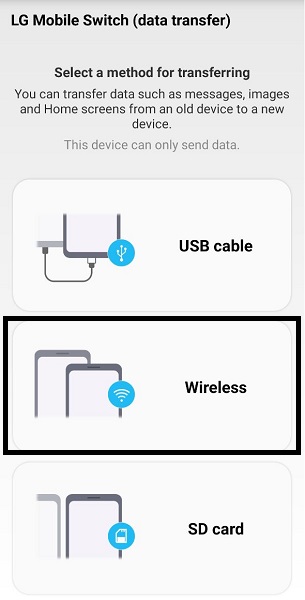
之後,在發件人的手機上點擊發送。 另一方面,點擊 接收 在 LG 手機上。
現在,點擊 START 在兩個手機上。
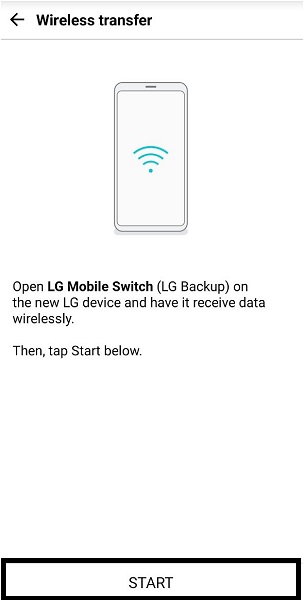
要連接兩部手機並確認傳輸,請在發件人的手機上選擇 LG 手機。 同時點擊 LG 手機上的接受。
選擇您要傳輸的數據和應用程序。 隨後,點擊開始。 然後數據和應用程序將開始壓縮和發送。 傳輸的持續時間取決於傳輸的數據和應用程序的大小。
最後,傳輸過程後,重新啟動 LG 手機。 之後,您現在可以訪問使用 LG Mobile Switch 通過 Wi-Fi 傳輸的所有數據和應用程序。
最重要的是,請注意兩部手機必須連接或共享同一個 WIFI 網絡。 最重要的是,兩部手機必須相互識別和識別。
通過電纜將文件從 Android 傳輸到 LG
您必須做的第一件事是在手機上打開 Play 商店或 App Store。 之後搜索 LG Mobile Switch 並安裝它。 請注意,兩部手機都必須下載此應用程序。

在兩部手機上,打開應用程序。 接受 最終用戶許可協議(EULA). 然後選擇 USB 電纜。

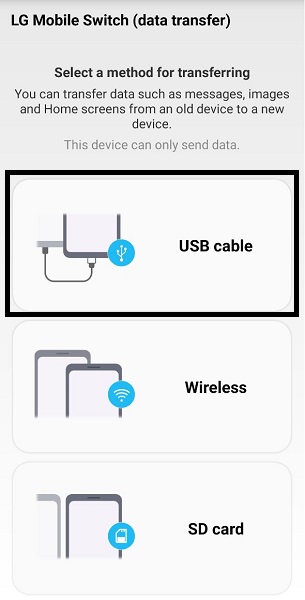
使用 USB 線纜或充電器將兩部手機固定在一起。 您可能需要使用 On The Go 適配器 (OTG) 將兩部手機直接相互連接。 請注意,必須在 LG 手機上插入 OTG。
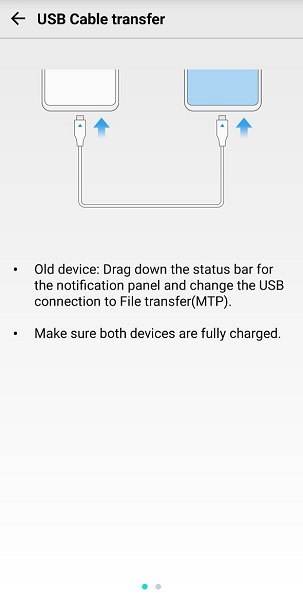
如果發件人的手機是 Android 手機,請選擇 USB 傳輸模式。 但是,如果發件人是 iOS Tap Trust,則類似。 這允許電話之間的轉移。
之後,在發件人的手機(Android 或 iOS)上選擇“發送”。 同時,點擊 LG 手機上的接收。
選擇您要傳輸的數據和應用程序。 隨後,點擊開始。 然後數據和應用程序將開始壓縮和傳輸。 傳輸的持續時間取決於傳輸的數據和應用程序的大小。
最後,傳輸過程後,重新啟動 LG 手機。 之後,您現在可以訪問您通過 USB 電纜使用 LG Mobile Switch 傳輸的所有數據和應用程序。
傳輸時,請確保為 USB 連接點擊了 USB 傳輸模式或信任。
通過 SD 卡將文件從 Android 傳輸到 LG
您必須做的第一件事是在手機上打開 Play 商店或 App Store。 之後搜索 LG Mobile Switch 並安裝它。 請注意,兩部手機都必須下載此應用程序。

在兩部手機上,打開應用程序。 接受 最終用戶許可協議(EULA)。 然後選擇 SD卡. 確保將 SD 卡插入發件人的手機。

選擇您要傳輸的數據。 隨後,點擊開始。 然後數據和應用程序將開始備份到 SD 卡。 備份的持續時間取決於要備份的數據和應用程序的大小。
最後,備份完成後,您現在可以從手機中彈出 SD 卡並將其插入您的 LG 手機。 在您的手機讀取 SD 卡後,您現在可以使用 LG Mobile Switch 應用程序將所有內容傳輸到您的 LG 手機中。
第 3 部分:使用 Fonelab HyperTrans 從 Android 或 iPhone 傳輸數據
這是將數據和應用程序從任何 Android 或 iOS 手機傳輸到 LG 手機的替代解決方案。 FoneLab 超傳輸 是一個多功能程序,您可以利用它來 傳輸圖像、視頻、音樂、消息、聯繫人以及幾乎所有文件從 Android 或 iOS 到任何手機或計算機。 該程序與各種移動操作系統兼容,並提供快速輕鬆的數據文件傳輸到您的 LG 手機或任何其他手機。
將數據從iPhone,Android,iOS,計算機傳輸到任何地方,而不會造成任何損失。
- 在iPhone,iPad,iPod touch和Android之間移動文件。
- 將文件從iOS導入到iOS或從Android導入到Android。
- 將文件從iPhone / iPad / iPod / Android移動到計算機。
- 將文件從計算機保存到iPhone / iPad / iPod / Android。
步驟 1在您的計算機上下載並安裝 FoneLab HyperTrans。

步驟 2安裝後它會自動啟動,如果沒有你可以手動啟動和運行它。

步驟 3啟動程序後,您現在可以將您的 Android 或 iPhone 和 LG 手機同時連接到同一台計算機。
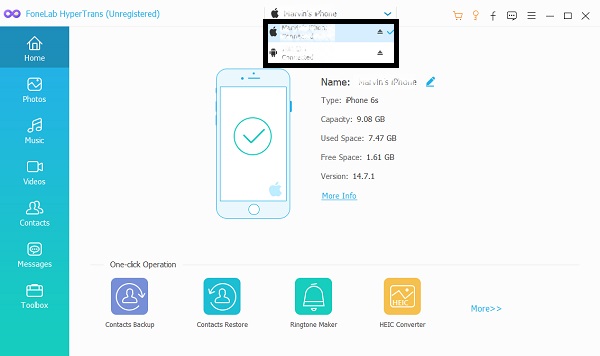
步驟 4從屏幕上的列表中選擇 Android 或 iPhone 作為導入手機。
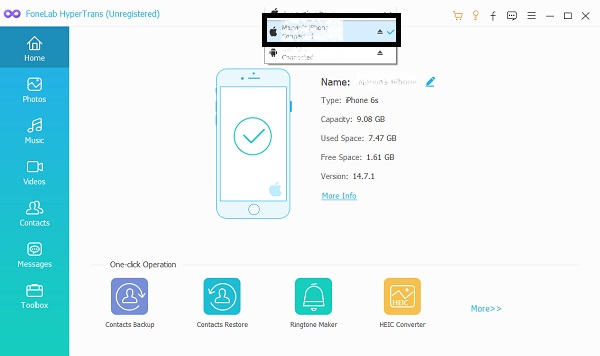
步驟 5選擇您要傳輸的內容。
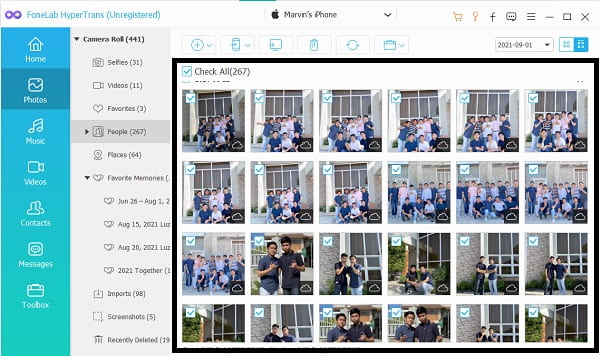
步驟 6雙擊項目進行預覽和確認。
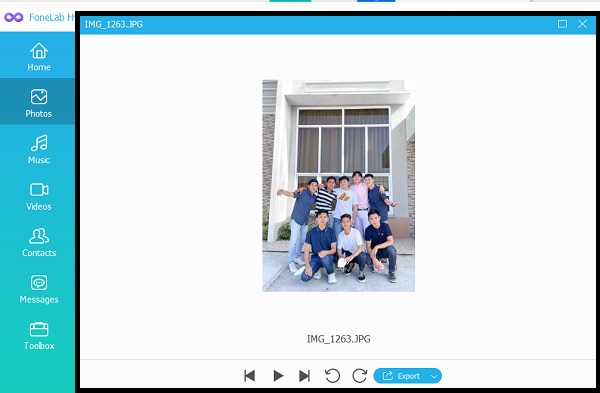
步驟 7單擊“導出”並將您的 LG 手機設置為接收器手機。

第 4 部分:有關 LG 移動交換機的常見問題解答
LG Mobile Switch 是否僅適用於 LG 手機?
不會,因為 LG Mobile Switch 允許用戶從任何 Android 和 iOS 手機傳輸數據。 從技術上講,它也適用於其他手機。
LG 移動開關安全嗎?
是的,LG Mobile Switch 可以安全使用。 此應用程序使用安全且高效,因為它從發送方和接收方的手機實時傳輸數據和應用程序,並且兩部手機同時檢測和顯示進度。
為什麼我的 LG 移動交換機不工作?
無論您使用什麼應用程序,都不可避免地會遇到一些錯誤。 以下是您在使用 LG Smart Switch 應用程序時可能會遇到的一些問題。
- 與兼容性相關的錯誤。 應用程序的性能取決於手機的型號和製造商。 對於這種情況,請確保您的手機與應用程序兼容。
- 您可能會遇到的另一個問題是與連接相關的錯誤。 換句話說,您在使用 USB 電纜或通過 WIFI 連接兩部手機時遇到問題。 在這些情況下,您可能必須遵循應用程序提供的故障排除解決方案。
- 最後,最糟糕的是應用程序在使用時可能會凍結。 因此,部分或全部選定數據可能無法正確傳輸到您的 LG 手機。 因此,建議重啟手機或退出應用程序並從頭開始重複傳輸。
LG Mobile Switch 需要 WIFI 嗎?
是的,它確實需要WIFI。 通過 WIFI 選項傳輸數據和應用程序時,您肯定需要 Internet 連接。
LG Mobile Switch 是 LG 自己開發的應用程序,旨在幫助用戶將數據從舊手機傳輸到新手機。 總之,這是一個應用程序,可讓您更有效地傳輸所有內容。 此外,它還提供了有關如何使用它的明確指南,從而簡化了傳輸過程。 除此之外,還有其他選擇,例如 FoneLab 超傳輸 您可以使用它來將舊手機上的所有數據或僅選定的數據傳輸到新的 LG 手機中。
將數據從iPhone,Android,iOS,計算機傳輸到任何地方,而不會造成任何損失。
- 在iPhone,iPad,iPod touch和Android之間移動文件。
- 將文件從iOS導入到iOS或從Android導入到Android。
- 將文件從iPhone / iPad / iPod / Android移動到計算機。
- 將文件從計算機保存到iPhone / iPad / iPod / Android。
